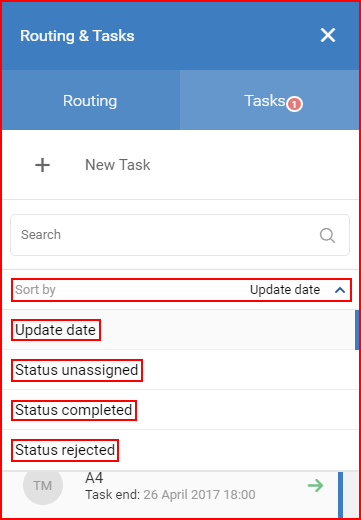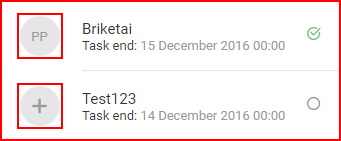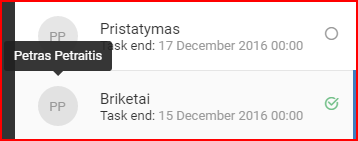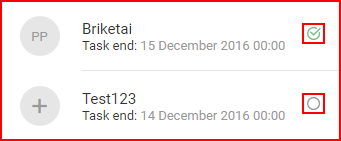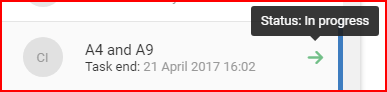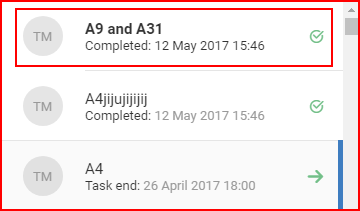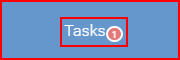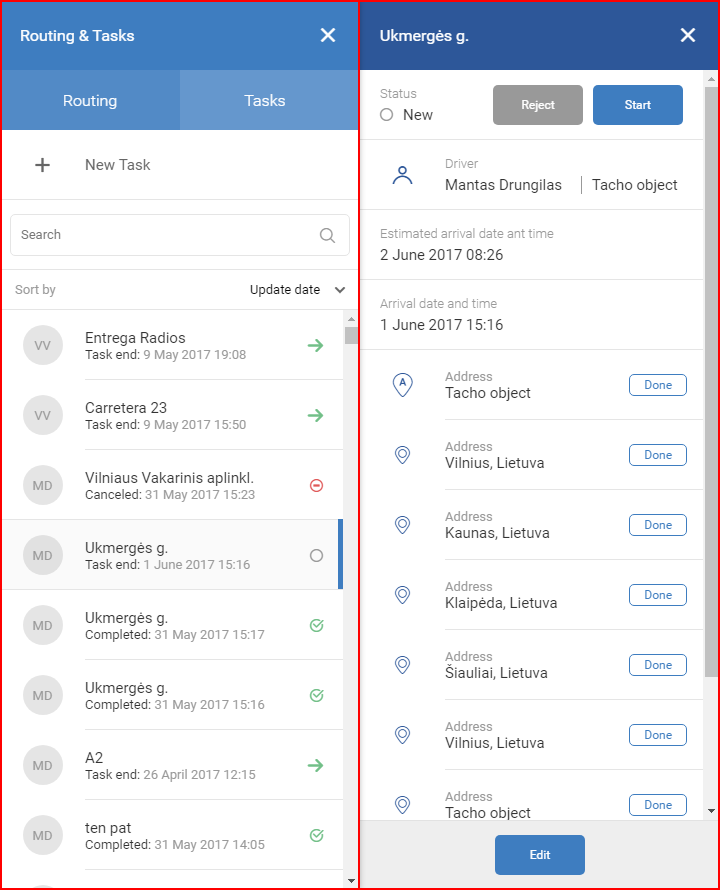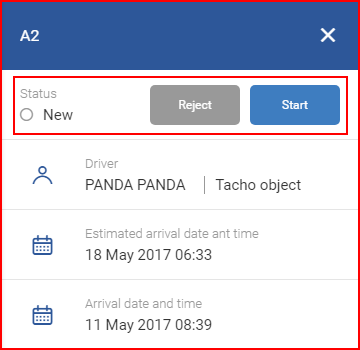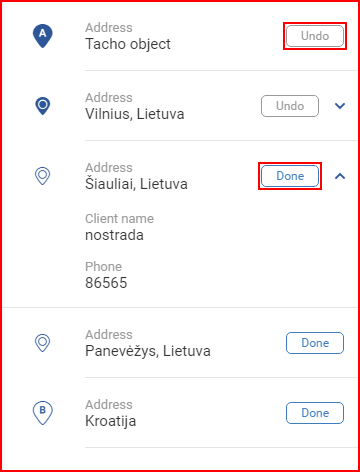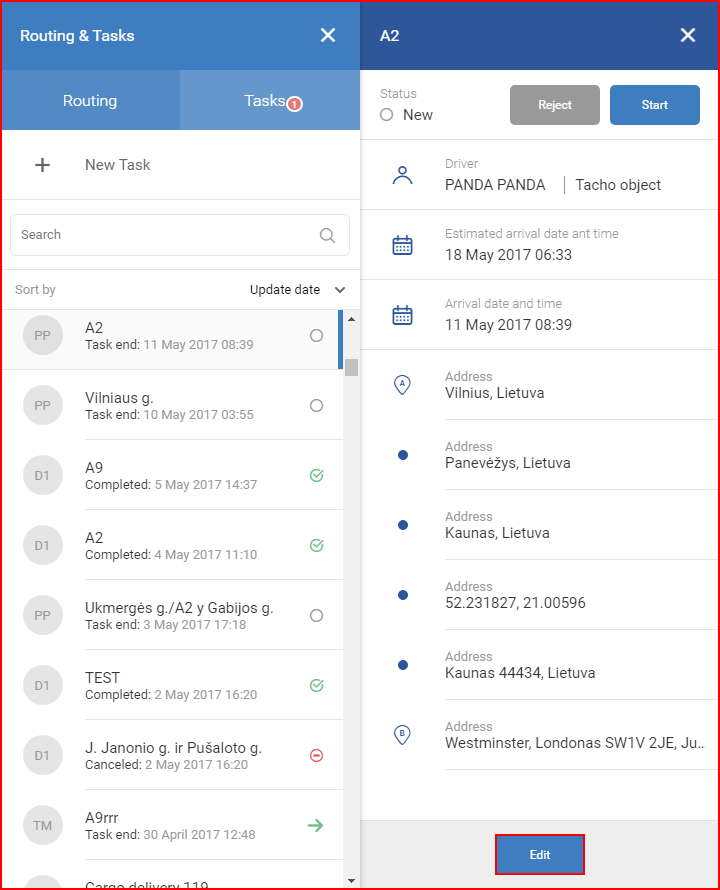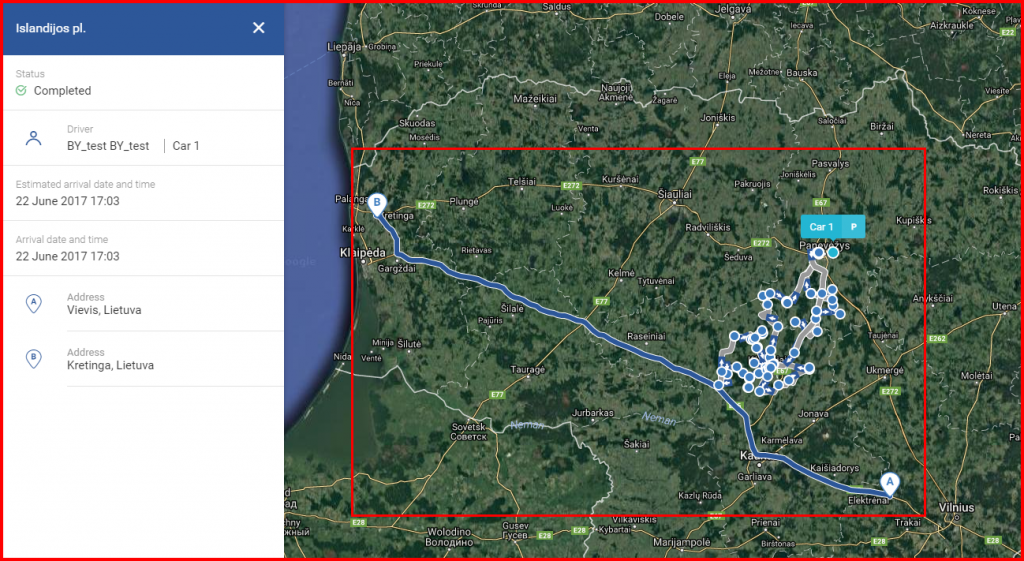Pod polem “Vytvořit nový úkol” jsou zobrazena všechna vozidla. Pro usnadnění práce s úkoly slouží vyhledávací lišta. S každým zapsaným písmenem se autonmaticky aktualizuje. Jinou možností filtrování úkolů je seznam “Třídit podle”, kde lze zvolit příslušný filtr. Stadardně se úkoly třídí podle data s posledními úkoly nahoře a staršími úkoly dole. Změna filtru se provede kliknutím na malou šipku umístěnou vpravo od pole “Třídit podle”. Aktuálně vybraný filtr je zvýrazněn malou modrou čárou vpravo u názvu filtru. K dipozici jsou následující možnosti filtrování:
- Datum aktualizace – zahrnuje i datum vytvoření;
- Nepřiřazeno – nové úkoly, jež nebyly přiřazeny řidičům;
- Dokončeno – úkoly přiřazené řidiči a označené jako splněné;
- Odmítnuto – úkoly přiřazené řidiči, ale odmítnuté.
Poznámka
Filtry stavů filtrují data chronologicky, ale nejprve zobrazují úkoly zvoleného stavu (také chronologicky) a potom všechny ostatní úkoly, taky chronologicky.
Výběrem filtru se automaticky aktualizuje seznam úkolů. Každý úkol má následující označení. Prvním je velký šedý kruh na začátku úkolu, je-li nepřiřazen, pak je v kruhu velké “+”. Jestliže je již úkol přiřazen, jsou v kruhu iniciály řidiče.
Posunutím kurzoru myši na šedý kruh se zvýrazní celé jméno řidiče nebo “Nepřiřazeno”.
Druhý identifikační znak je umístěn na pravé straně úkolu. Tento znak může nabývat 5 stavů:
- Nový –

- Viděn –

- V postupu –

- Splněn –

- Odmítnut –

Posunutím kurzoru na tento znak se objeví název stavu.
Jestliže se stav změnil a operátor jej ještě neviděl (ještě jej neotevřel) bude v seznamu zvýrazněn tučným písmem.
Počet “neviděných” úkolů je zobrazen na štítku Úkolů.
Další informace, která je spojená s úkolem je název úkolu, systémem odhadovaný datum a čas příjezdu, preferovaný datum a čas příjezdu a průjezdní body – cílové body. Kliknutím na úkol se otevře rozšířený panel tohoto úkolu. Panel obsahuje všechny informace vložené při zadávání úkolu. Všechna pole jsou samovysvětlující. Některé adresy mohou mít rozbalovací tlačítka, na které když se klikne, tak zobrazí dodatečné informace o destinaci. Tato informace může zobrazovat jméno klienta, kontaktní telefon nebo další informace.
Stavy úkolů, jež jsou “Nové” nebo “V postupu” mohou být změněny nejen řidičem, ale také operátorem. To je užitečné v případech, kdy řidič nemá přístup k internetu pro aktualizaci stavu nebo na to jednoduše zapomněl.
Operator může označit jako splněný celý úkol nebo jeho část (nebo zrušit jeho splnění). To se týká průjezdních bodů. Operátor může nyní označit průjezdní body v úkolu jako “splněno” nebo v různých případech stav “zrušit”. Tyto změny lze provést pouze u úkolu ve stavu “Nový” nebo “V postupu”.
Splněné průjezdní body budou zvýrazněny modře, zatímco neprojeté body budou nezvýrazněné. Splnění průjezdních bodů se provádí automaticky systémem jakmile vozidlo vstoupí do oblasti 250 m od cílového bodu.
Poznámka
Editace úkolu je možná pouze po splnění nebo odmítnutí úkolu. Nepřiřazený úkol nelze editovat. Výmaz nově vytvořeného úkolu není možný.
Pro editaci či výmaz úkolu se zvolí úkol a ve spodní části panelu přehledu se objeví příslušné tlačítko. Jestliže úkol nelze editovat či vymazat, tlačítko na přehledovém panelu nebude.
Editace – kliknutím na tlačítko editace se otevře stejné okno jako v případě “Vytvořit nový úkol” s informaci, již vyplněnou z aktuálního úkolu. V režimu editace lze měnit pouze málo informací, jako preferovaný datum příjezdu, čísla klienta, atd.. Po provední změn se musí kliknout na tlačítko “Uložit”, jinak nebudou změny provedeny. Pokud se změny nemají uchovat, musí se kliknout buď na tlačítko “Zavřít” nebo kliknout mimo okno.
Výmaz – Kliknutím na toto tlačítko se otevře potvzovací okno, musí stisknout tlačítko “OK”. Jestliže si uživatel nepřeje úkol vymazat, musí jednoduše kliknout na tlačítko zrušit nebo kdekoliv mimo okno. (Pouze pro staré, nepřiřazené úkoly.)
Nakonec může uživatel porovnat označenou trasu s aktuální trasou vozidla. Uživatel si zvolí již splněný úkol v seznamu a porovná s mapou. Plánovaná trasa úkolu bude zvýrazněná modře, zatímco aktuální trasa bude šedá s modrými body, jež označují zastávky.